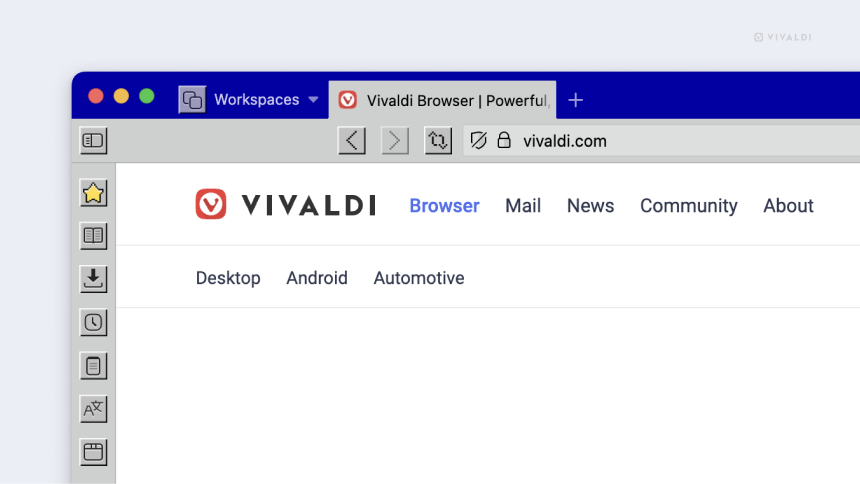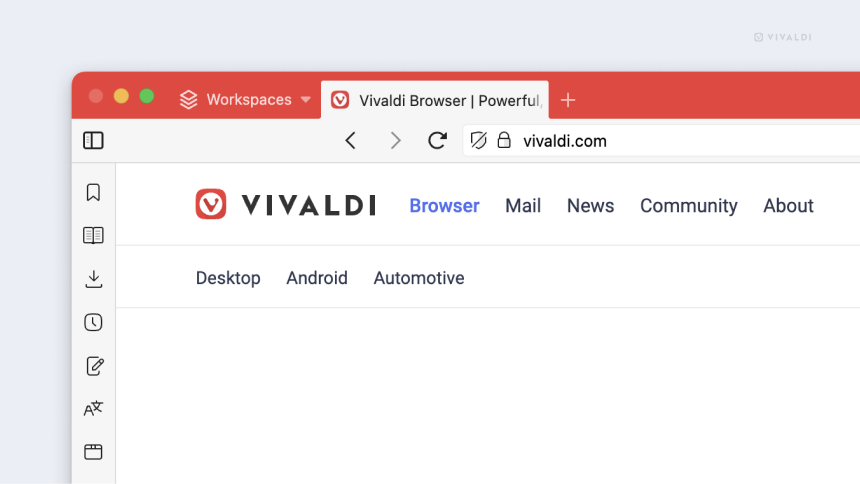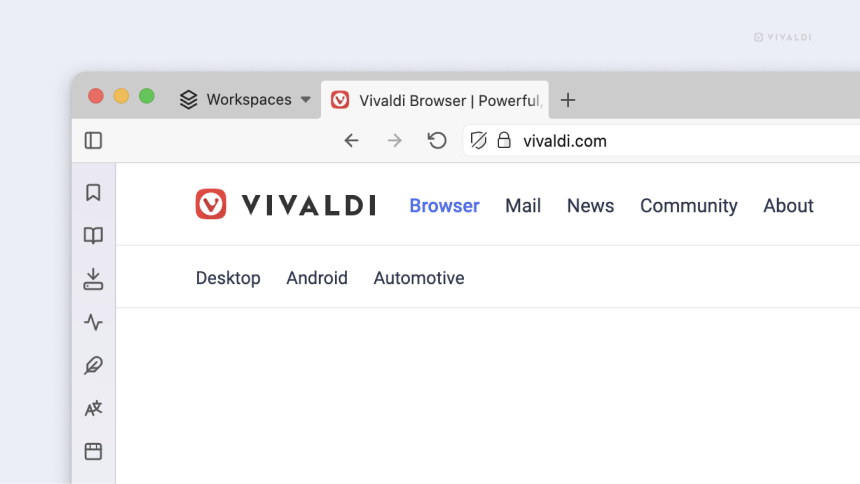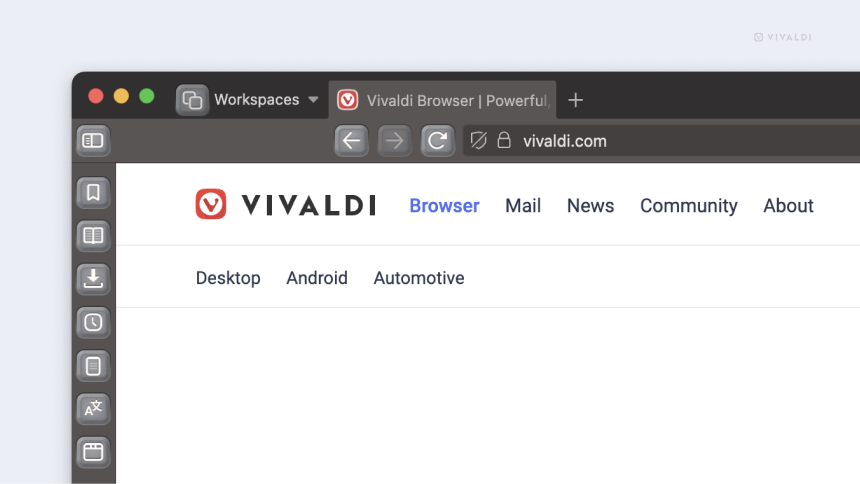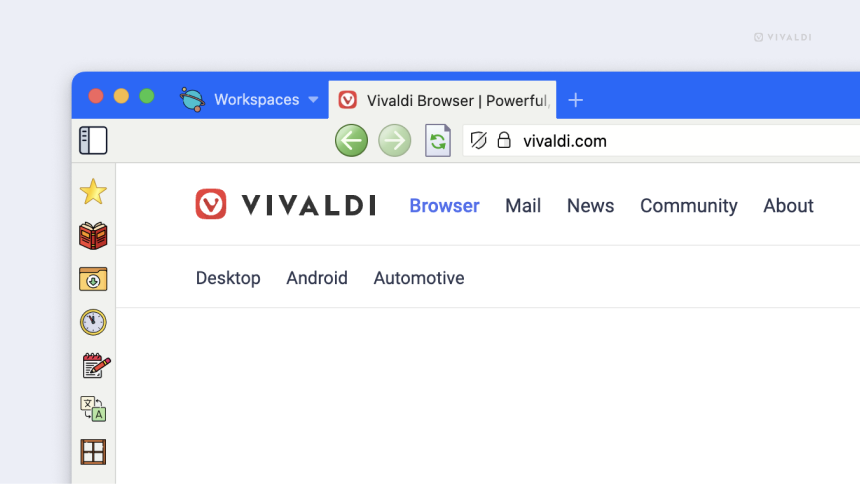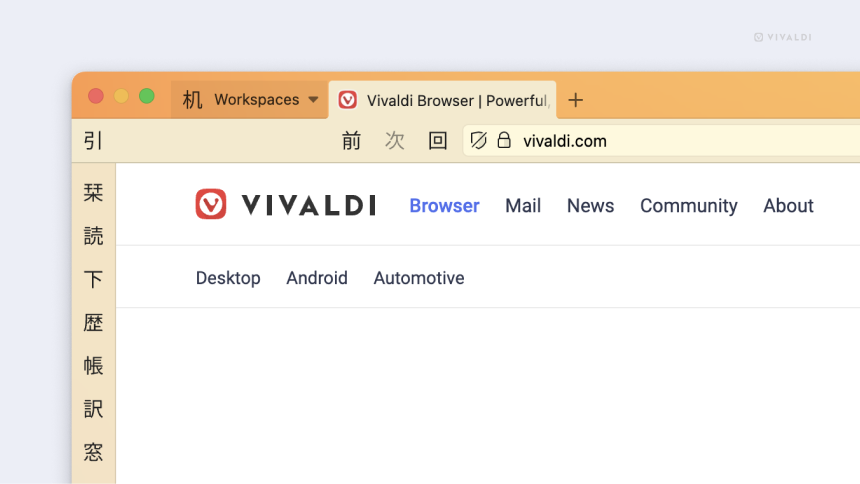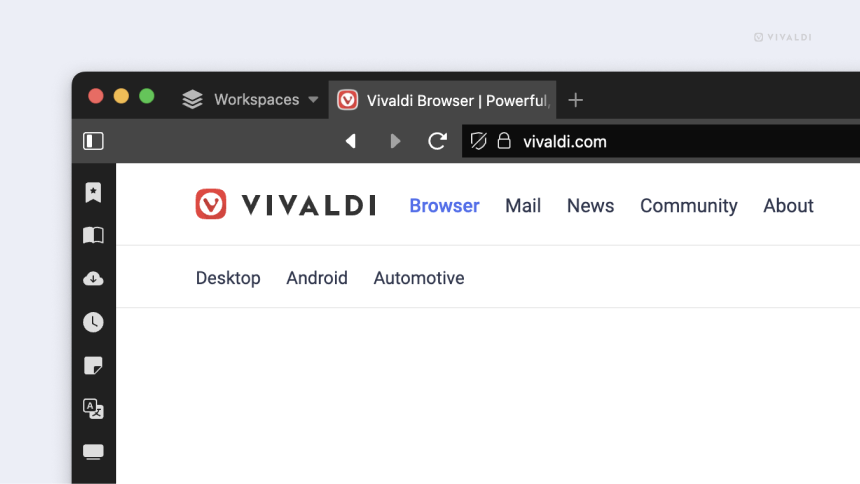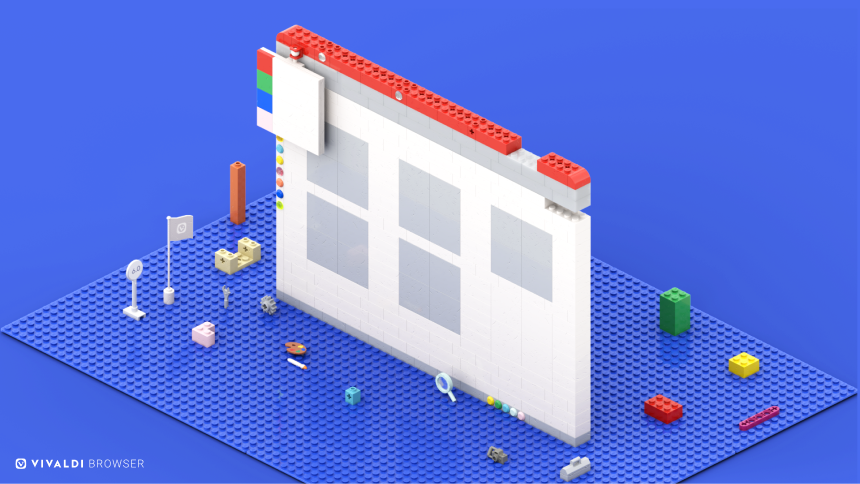
Vivaldi では、自分らしさを存分に反映できます。
「私たちはブラウザを開発しています。Vivaldi をインターネット上のあなたの家として使って欲しいので、あなたの性格、好み、ニーズを反映するべきです」「究極の自由と柔軟性を備えたブラウザを提供することは、私たちの仕事のコアの部分です。ワークスペースと次のレベルのユーザーインターフェイスのカスタマイズにより、ユーザーは真にユニークなブラウジング体験を得ることが可能になります」
このように Vivaldi の CEO、Jon von Tetzchner は述べています。
Vivaldi には、オンラインで作業する上で必要なものがすべて揃っています。使ってて楽しくなるような好みのインターフェースに各種機能を配置して、より創造的・生産的・効率的なワークスペースを作りましょう。
Windows 95 っぽく? モダンにかっこよく? テーマとカスタムアイコンで 自分らしい部屋を作ろう
Vivaldi といえば、かゆいところに手が届くのが特長です。他のブラウザと比べて、圧倒的にカスタマイズできる領域が多いのです。
自分の部屋のレイアウトを変えるのと同じように、背景画像、ツールバーレイアウト、そしてもちろんテーマなど、さまざまな方法で Vivaldi の外観を変えることができます。
Vivaldi ユーザーが作成した多彩なテーマの中から好きなテイストのものを選んで、一気に模様替えも簡単です。テーマギャラリーから探してみてください。
さらに 6.0 では、新しく登場したカスタムアイコンを使ってより個性的な見た目にカスタムできるようになりました。これまで以上に自分らしさを発揮できます。
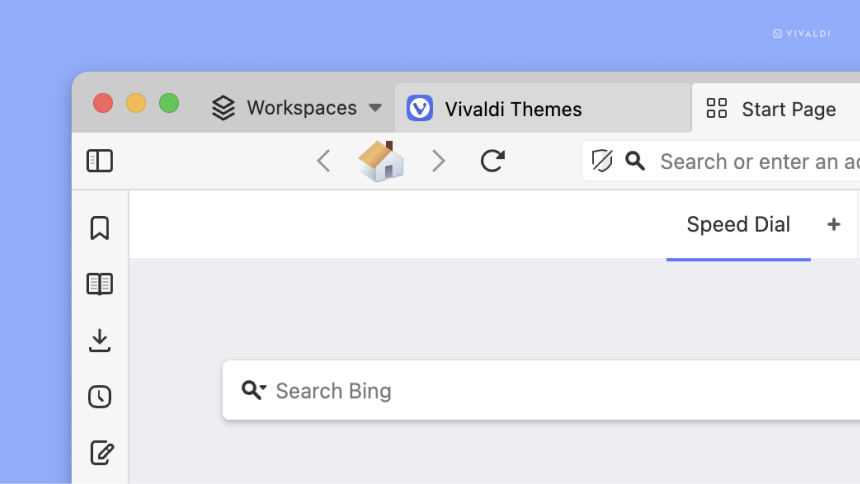
テーマギャラリーから、カスタムアイコン設定済みのテーマを選ぶだけで、ブラウザの全体的な見た目をあっという間に変更できます。
以下に、いくつかのテーマの例をご紹介します。
この他にも、テーマギャラリーではカスタムアイコンを設定したテーマを複数公開しています。
- 小ぶりなストロークアイコンを備える「Minimal Feather」
- 額縁付きのアイコンを備える「Knobs」
- ノスタルジックな雰囲気の細めのアイコンを備える、クラシックな「Thin Panel」
[設定] > [テーマ] > [他のテーマも見てみる] から、お好きなテーマを探しましょう。テーマギャラリーではフィルター機能で、カスタムアイコン設定済みテーマのみを抽出することもできます。
「再読み込み」や「前のページへ移動」ボタンの見た目を変えたい? ホームページのボタンを猫アイコンにしたい? その望み、全て叶えます
テーマエディターから、ツールバーのボタンのアイコンをカスタムアイコンに変更できます。戻る・進むのナビゲーションやパネルアイコン、コマンドチェインなども同様です。Vivaldi では、毎日長い時間使うブラウザの画面に自分らしさを存分に反映できるのです。
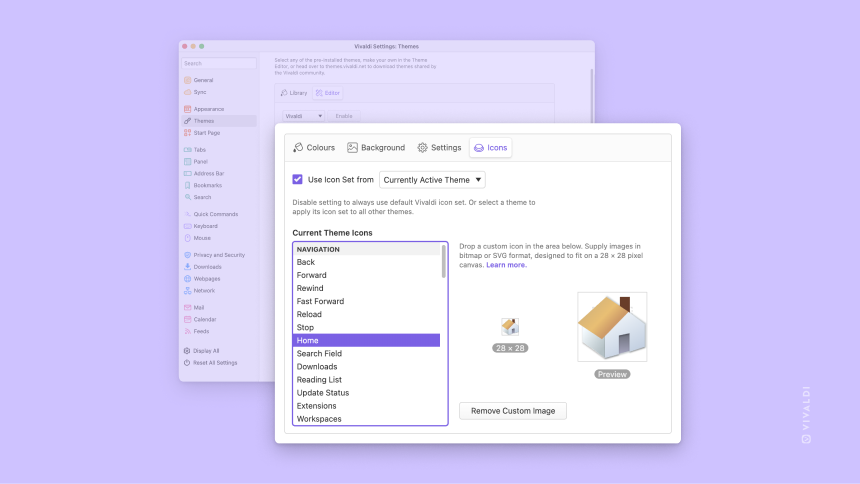
作ったテーマはカスタムアイコンと共に Vivaldi テーマギャラリーで公開し、他のユーザーと共有できます。
カスタムアイコンの作り方に関する詳細記事もあわせてご覧ください。
好きな映画やアニメのテイストを反映する。アイコンも含めて、推し色に染める。または、応援するサッカーチームらしいスタイルのブラウザをデザインできます。カスタマイズに必要なのは想像力だけです。
仕事や趣味やプライベート専用 ワークスペースでタブを整理
Vivaldi は拡張機能が不要なほど、タブ管理に必要なツールや機能が最初から一通り備わっています。加えて、6.0 の新機能「ワークスペース」では、多種多様なタブをシーン毎に切り替えられるようになりました。
ワークスペースは、複数の部屋のようなものです。たとえば仕事部屋、趣味の音楽部屋、推し活部屋、友達と交流するための部屋。ブラウザも、目的ごとにスペースを切り替えましょう。 ワークスペース機能で関連のあるタブをまとめてグループ化することで、それぞれに集中できます。
各ワークスペースには、特定のタスクまたはカテゴリに関連するタブが保持されます。
カテゴリごとにタブを整理する、ワークスペース
例えば、仕事関連のタブ、ブリュッセルとアイスランドへの旅行計画、毎日のニュース、ゲーム動画配信閲覧用、研究関連の仕事、スポーツと楽しいプロジェクトなど、様々なワークスペースを作成することが可能です。
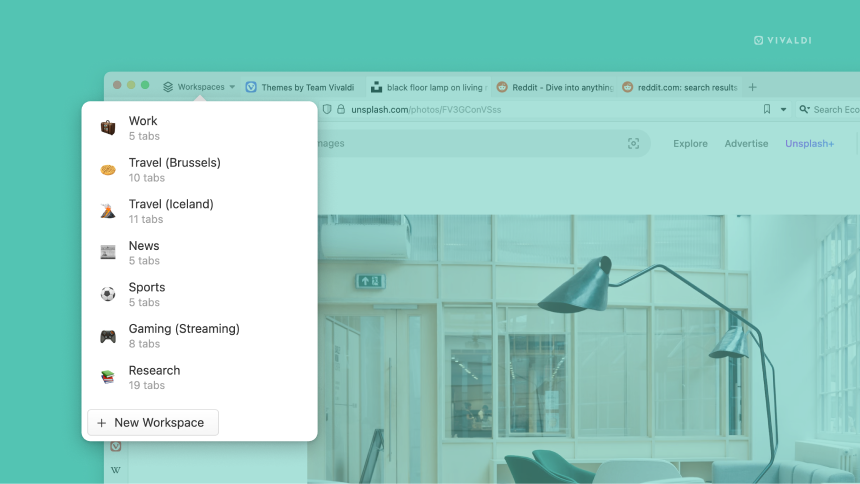
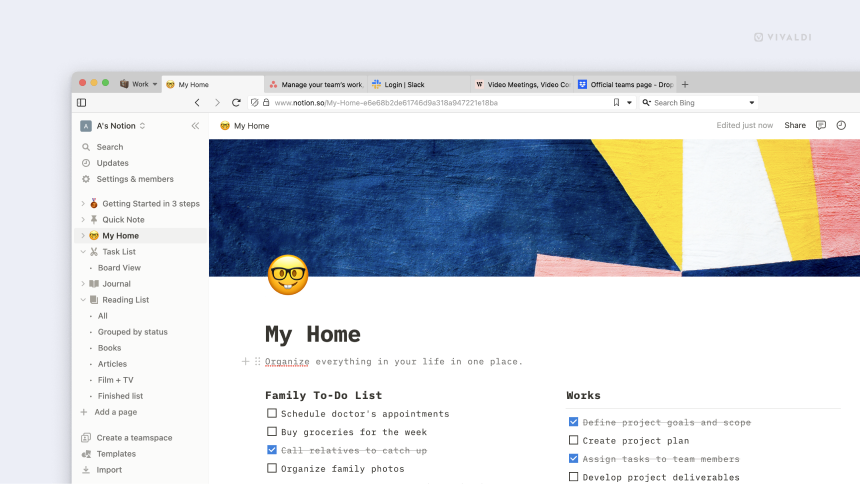
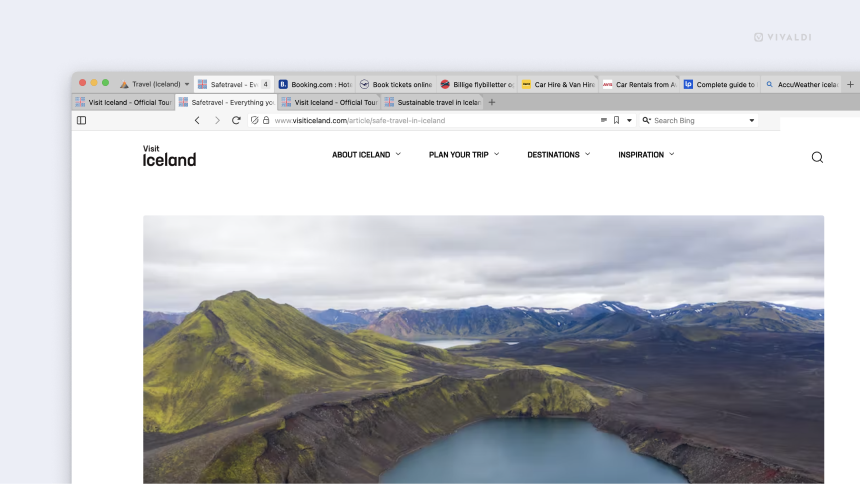
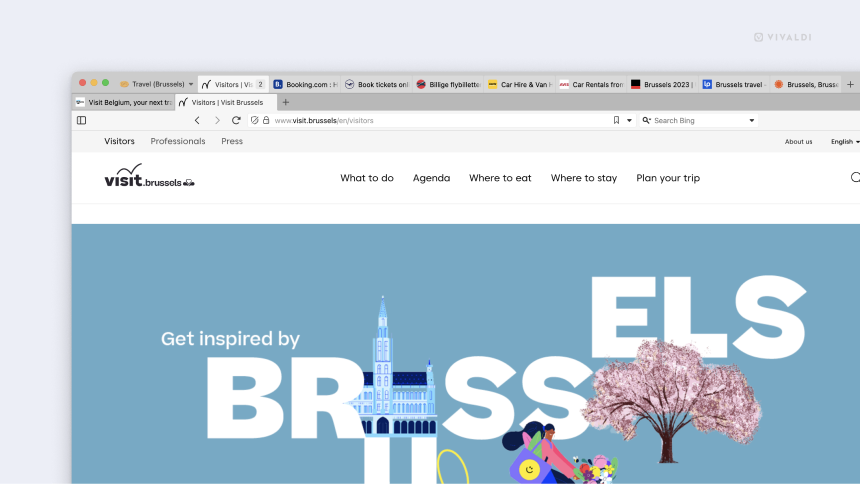
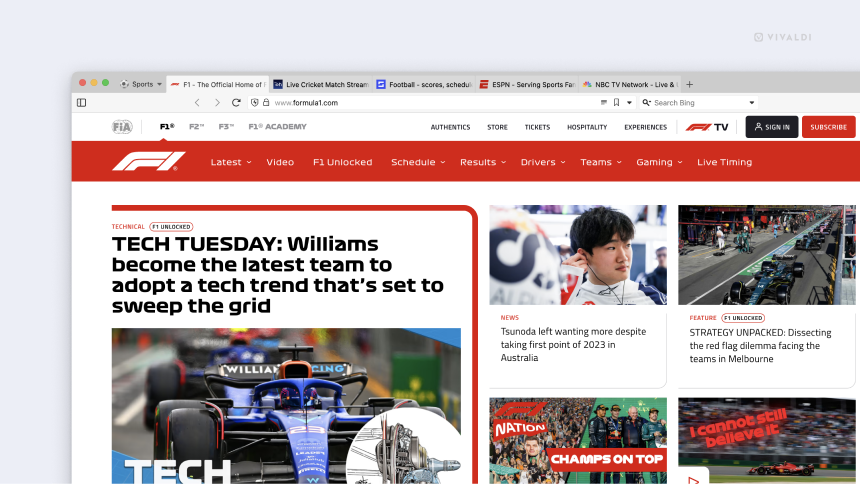
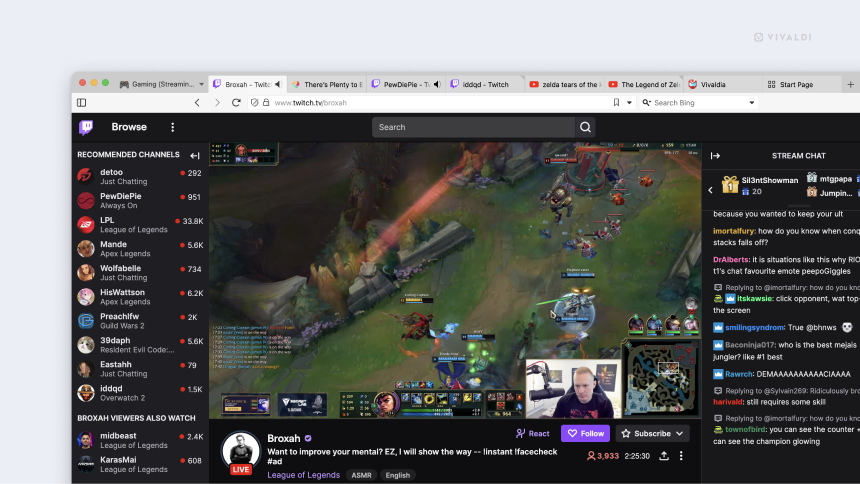

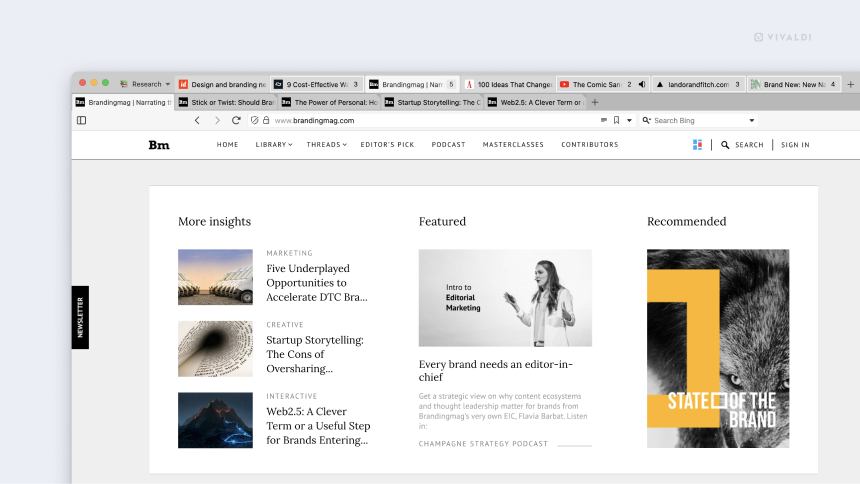
「僕は天体物理学者で学生。教師でもあり、もちろんプライベートもあります。日々の生活をオーガナイズするために、複数のワークスペースを使用しています。ワークスペースを切り替えれば、それぞれのタスクに集中しやすくなります。タブスタックももちろん活用しています。ワークスペースはとても便利。タブを整理でき、複数のウィンドウを開かなくても、どこに何があるのかを整理整頓して把握できるのです」
と、Vivaldi ユーザーのジャスパーは語ります。
ワークスペースを作成、表示、管理
ワークスペースのタブは、開いているタブの左側に表示されます。クリックすると機能の説明が表示され、最初のワークスペースを作成するボタンがブラウザのタブバーに表示されます。
ワークスペースへのアクセスは、コンテキストメニューから行えます。メニューには複数のオプションがあり、ワークスペースと中のすべてのタブを開いたり、新しいウィンドウで開いたり、リンクをすべてコピーしたり、すべてのワークスペースを休止させたりすることもできます。
絵文字とカスタムアイコンで、ワークスペースにわかりやすさと遊び心を加えられます。また、名前やタブの配列の変更などのカスタマイズを行えば、より認識しやすくできます。
ワークスペース内のタブスタック
ワークスペース内でタブスタックとタブタイリングを併用するとさらに強力になり、Vivaldi ならではのブラウジング体験を提供します。
たとえば、スポーツ専用のワークスペースを用意し、「フットボール」、「クリケット」、「レーシング」、「テニス」など興味のある競技ごとにタブスタックを作ります。それぞれのタブスタック内には、競技ごとに応援しているチームの公式ページや試合速報、関連ニュースなどを並べると良いでしょう。
タブスタックには二段型、アコーディオン、そしてコンパクトの3種類のスタイルを用意しているので、お好みのスタイルで、タブに効果的にアクセスして管理することが可能です。もちろんワークスペースでも問題なく動作します。
タブタイリング、タブスタック内のタブを表示するユニークな方法
多くの方に愛用されている機能、タブタイリングももちろん使えます。
例えばこんな風に、ユニークな二段型タブスタックとタブタイリングで、2つのページを並べて見比べることも簡単です。
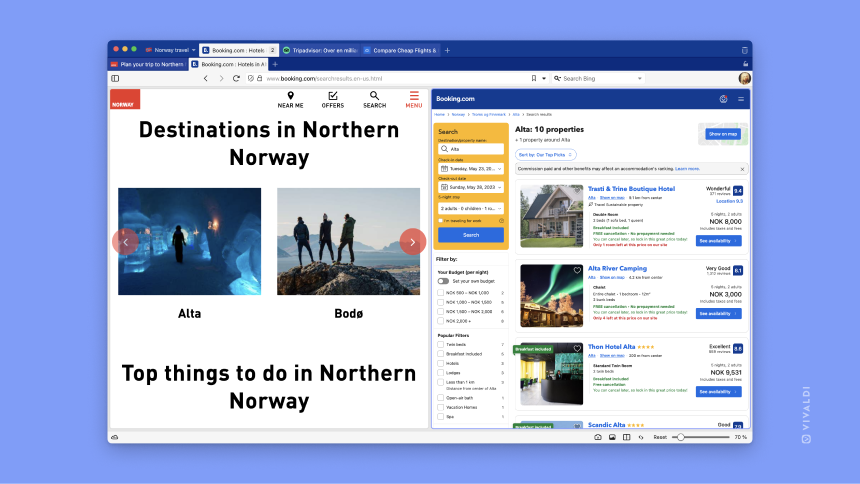
Vivaldiでワークスペースを作成する方法は次のとおりです。
Vivaldi メニューアイコンの横と開いているタブの左側に新しいワークスペースボタンがあります。クリックすると、「ソーシャル、仕事、趣味などをワークスペース毎に、タブを整理・管理することができます。」というメッセージと、ブラウザのタブバーに最初のワークスペースを作成するボタンが表示されます。
ワークスペースには名前と絵文字かカスタムアイコンを追加できます。
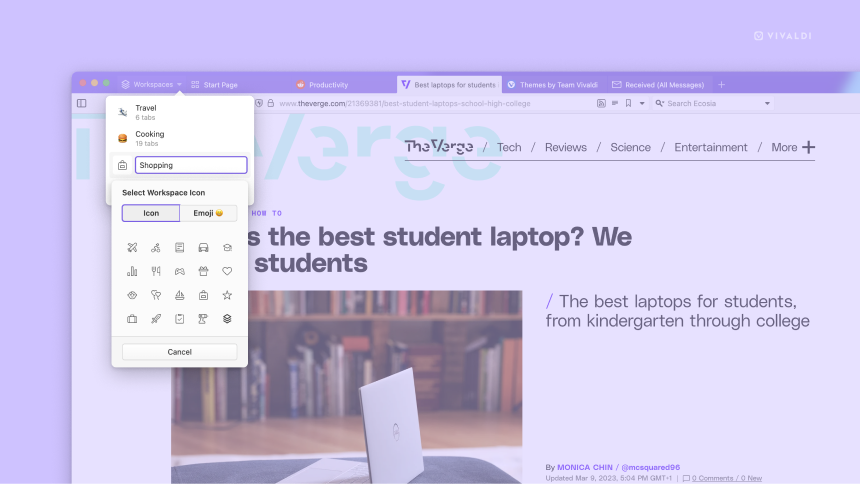
ピン留めタブは現在、ピン留めしたワークスペース内のみで有効です。
ワークスペースを削除すると、ワークスペース内のすべてのタブも閉じます。
ワークスペースで、その他の Vivaldi の機能を簡単にナビゲート
ワークスペース間の切り替えも、素早く行えます。Vivaldi にはブラウザを操作する方法も思いつく限りたくさん搭載しています。キーボードショートカットやマウスジェスチャー、コマンドチェインなどです。慣れた操作で、サクサクとワークスペースを切り替えましょう。
その他、コンテキストメニューやドラッグ & ドロップを使って、ウィンドウパネル間でタブを移動できます。ウィンドウパネルではツリー形式でタブが表示されるので、開いているタブの全容を素早く把握でき、ウィンドウ、ワークスペース、タブスタック間でのタブの移動を楽々行えます。
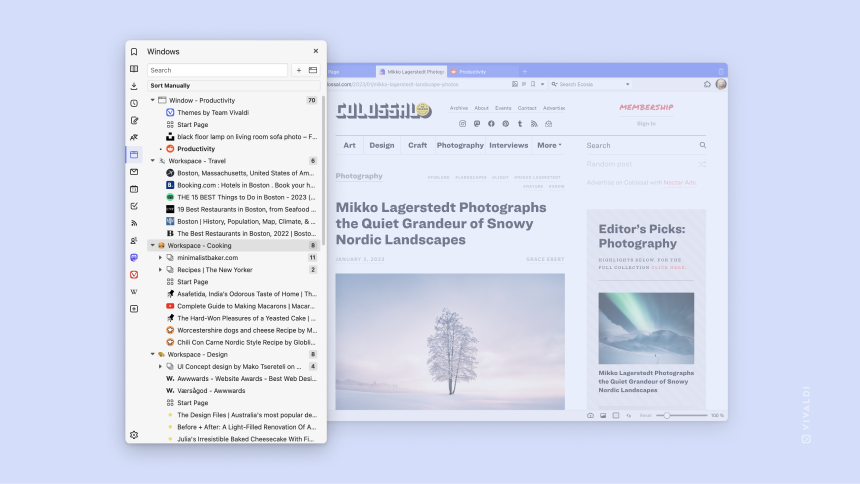
タブの数が大量すぎるときは、検索機能を使ってお目当てのタブを見つけることも可能です。
ワークスペース機能はデフォルトで有効になっていますが、Vivaldi ではすべてにおいてユーザーが選択できるようになっています。設定から、[タブ] > [タブ機能] に移動して無効にすることもできます。
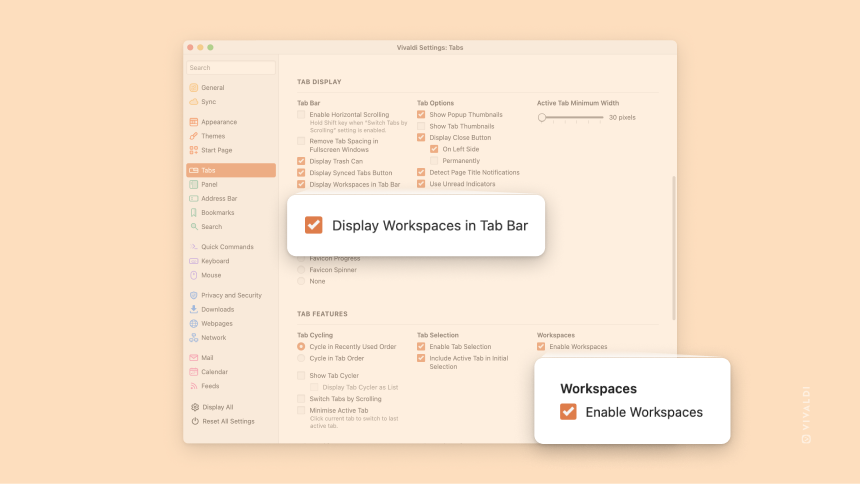
Vivaldi をダウンロード
Vivaldi の最新バージョンは、Windows、Linux、macOS、Android、自動車、そして間もなく iOS でも利用可能になる予定です。